刚刚安装win7旗舰版系统后,分区的时候不小心对分出几个分区,想要把其中两个盘合并成一个盘,方便管理。那么win7系统怎么把两个盘合并成一个盘?win7系统自带的磁盘管理就可以进行磁盘合并了,下面教程内容讲解win7系统把两个盘合并成一个盘的方法。
具体方法如下:
1、打开“磁盘管理”。不知道如何打开可以,看我的经验----华硕笔记本如何进入磁盘管理;

2、在磁盘管理中可以看到除了隐藏分区,可以看到有C: D: E: G:四个盘。我现在把G盘合并到E盘中;

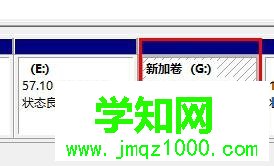
3、右击G盘---选择“删除卷”,它会弹出警告。点击“是”继续;
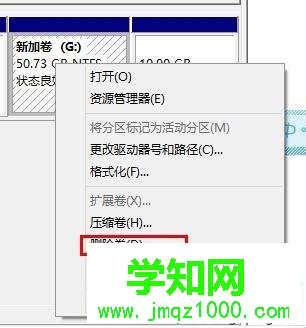
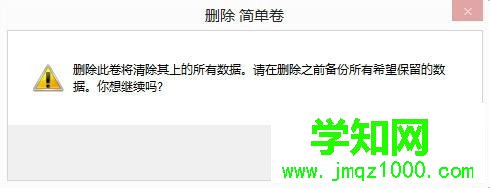
4、删除完原来的G盘现在变成了“未分配”;
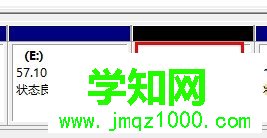
5、现在右击E盘,选择“扩展卷”;
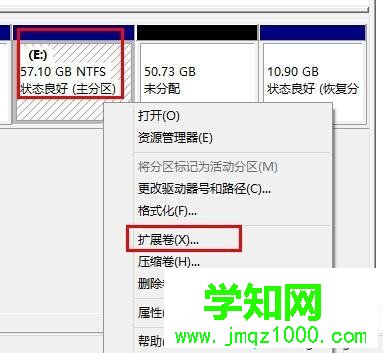
6、进入扩展卷向导。点击“下一步”;
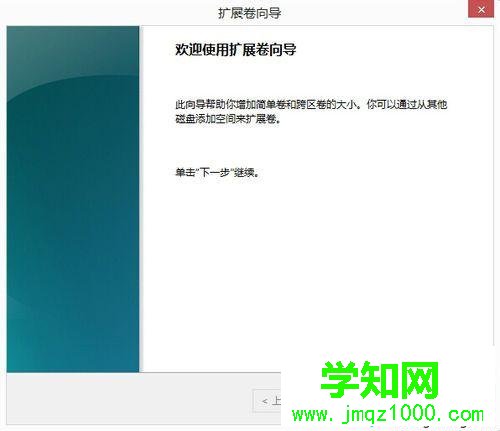
7、按照上面的默认值不变,点击“下一步”;
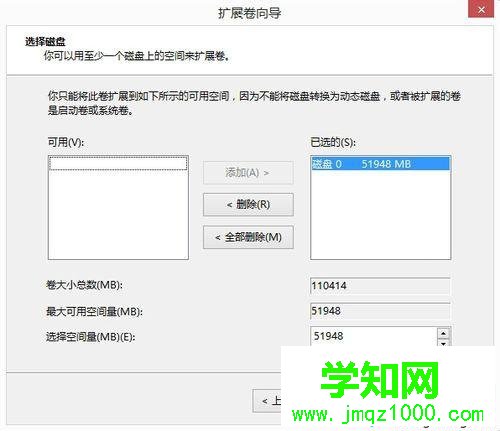
8、点击“完成”就可以把G盘合并到E盘了;
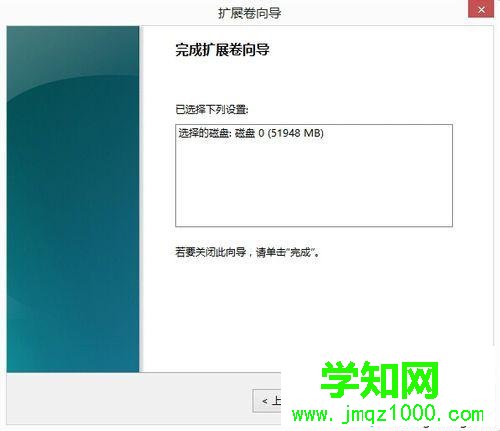
9、这样看磁盘管理中看到E盘,同时没有G盘了。E盘的大小也增加了。
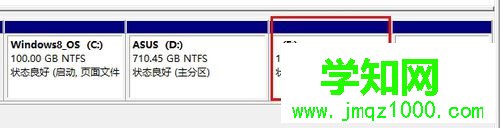
上述教程内容就是win7系统把两个盘合并成一个盘的方法,两个盘合并成一个盘后磁盘空间也变大了,方便管理,所以分区的时候不是说分越多越好的。
相关教程:html' target='_blank'>win8系统就一个c盘win7怎么合并磁盘xp win7 win8五合一两个explorer.exe进程郑重声明:本文版权归原作者所有,转载文章仅为传播更多信息之目的,如作者信息标记有误,请第一时间联系我们修改或删除,多谢。
新闻热点
疑难解答